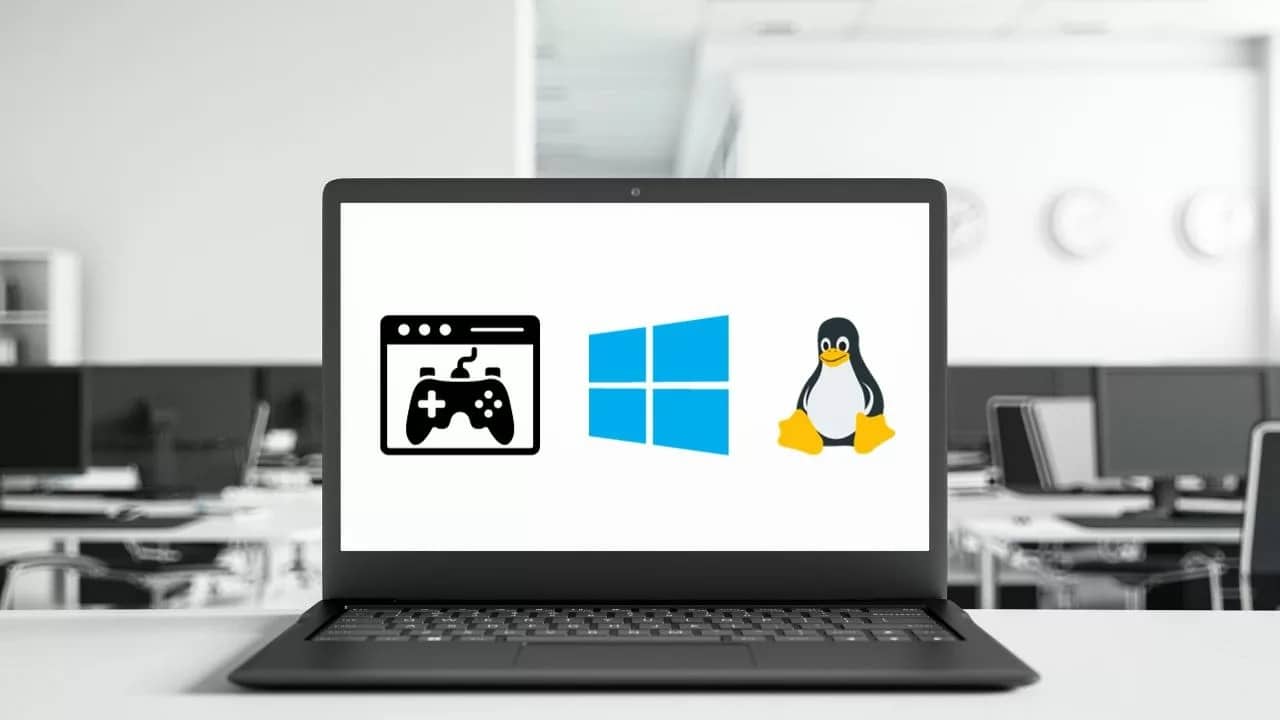165
Utilizar un emulador de Linux en un ordenador con Windows sin tener que cambiar el sistema operativo es una solución eficaz y sin problemas para desarrolladores, profesionales de TI y entusiastas de Linux.
1. Emulador de Linux para Windows: VirtualBox
La solución gratuita más sencilla para utilizar un emulador de Linux en Windows es VirtualBox.
- También necesitas cargar una distribución de Linux en tu PC. Recomendamos Ubuntu, por ejemplo, que puede descargarse en versión de 64 bits y de 32 bits.
- Para configurarlo, crea una nueva máquina virtual en VirtualBox y selecciona «Linux» como tipo de sistema operativo y «Ubuntu» como versión.
- Después de configurar la RAM y el disco duro virtual, introduce la ubicación de la distribución Linux descargada para iniciarla y configurarla a través de VirtualBox. Esto facilita el uso de Linux bajo Windows.
2. Emulador de Linux para Windows: VMware Player
Un emulador alternativo de Linux para Windows es el VMware Player.
- También puedes utilizar VMware para crear un sistema virtual con una distribución Linux de tu elección con relativa facilidad.
- Con VMware Workstation, la emulación puede hacerse aún más profesional. Puede ejecutar varios sistemas en paralelo, crear máquinas virtuales con hasta 16 procesadores virtuales y cifrar o restringir máquinas individuales.